Как только вы ознакомитесь с основными разделами приложения Apple Music, появятся несколько опций, которые можно настроить, чтобы улучшить ваше удовольствие от использования стримингового сервиса.
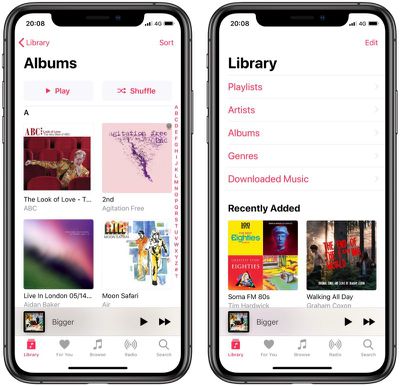
По сути, это небольшие изменения в разделе «Медиатека» приложения «Музыка», которые могут упростить навигацию по вашей музыке. Продолжайте читать, чтобы узнать, что это за изменения.
Настройка вида медиатеки
В приложении Apple Music в верхней части экрана «Медиатека» по умолчанию отображаются заголовки: Плейлисты, Артисты, Альбомы, Жанры и Загруженная музыка, именно в таком порядке.
Вы можете настроить заголовки, отображаемые в верхней части вашей медиатеки, а также использовать дополнительные заголовки, которые не сразу бросаются в глаза.
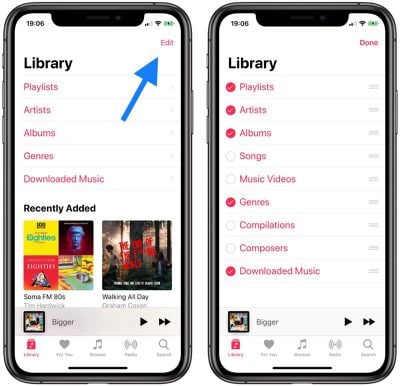
Нажмите вкладку **Медиатека**, затем нажмите **Изменить** в правом верхнем углу экрана, и вы увидите, что список заголовков расширится и будет включать **Песни**, **Музыкальные видео**, **Сборники** и **Композиторы**.
Нажмите на поля рядом с заголовками, чтобы включить или исключить их. Вы также можете изменить порядок их появления, перетаскивая полосы в крайней правой части.
Настройка видов Альбомы и Песни
Просмотры «Альбомы» и «Песни» включают несколько опций сортировки, которые вы можете выбрать, чтобы сделать просмотр вашей музыкальной медиатеки более удобным.
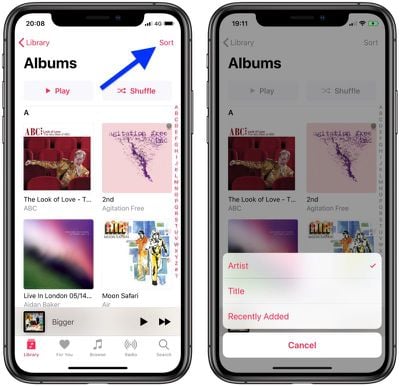
Просто нажмите **Сортировать** в правом верхнем углу экрана «Альбомы» или «Песни» и выберите **Исполнитель**, **Название** или **Недавно добавленные** из всплывающего меню.

















